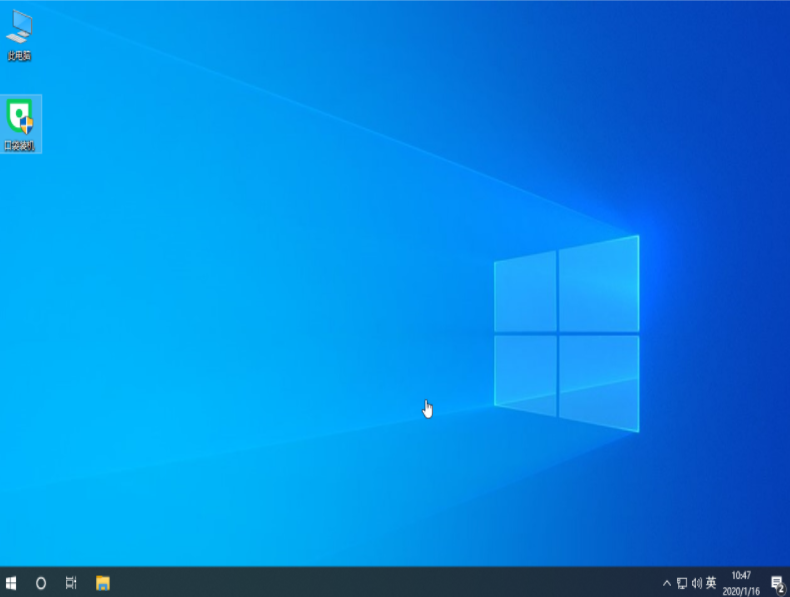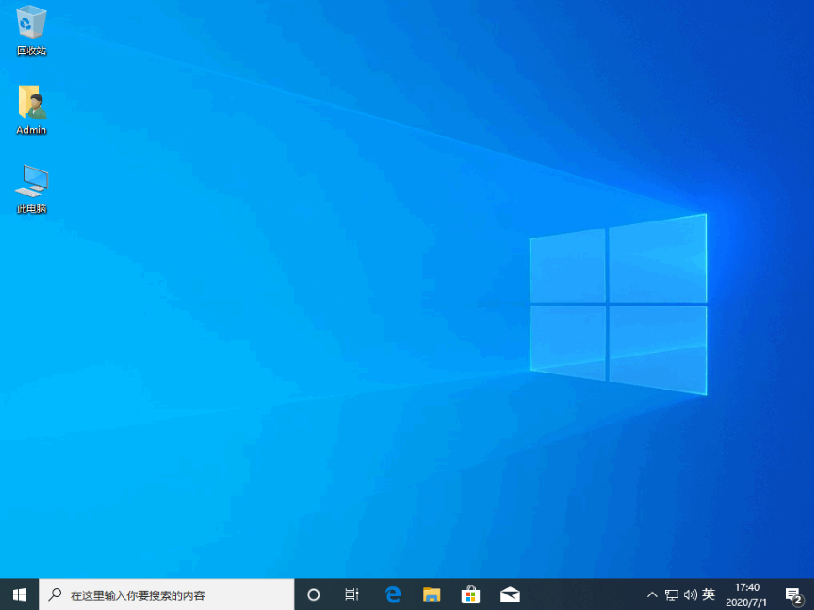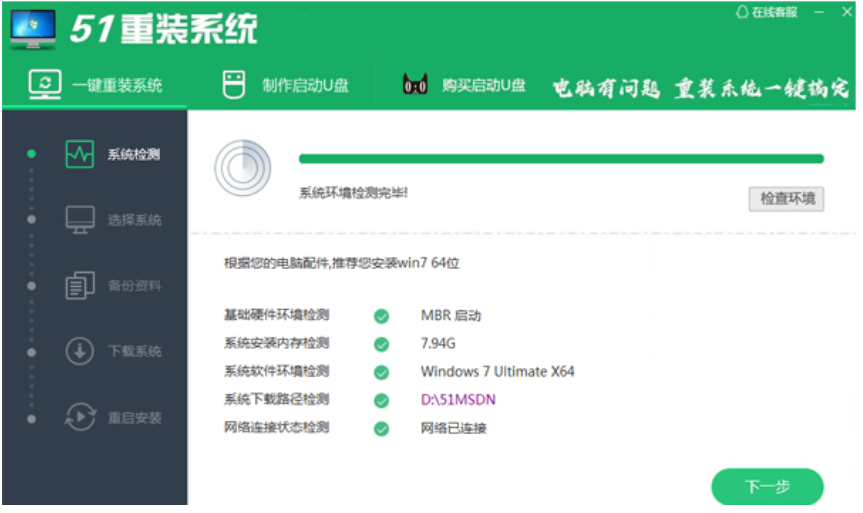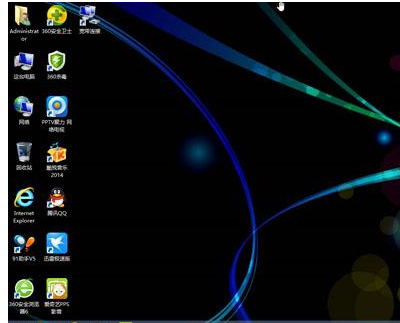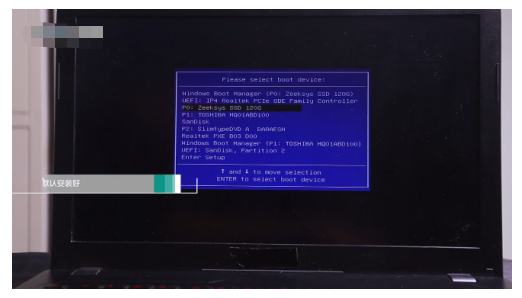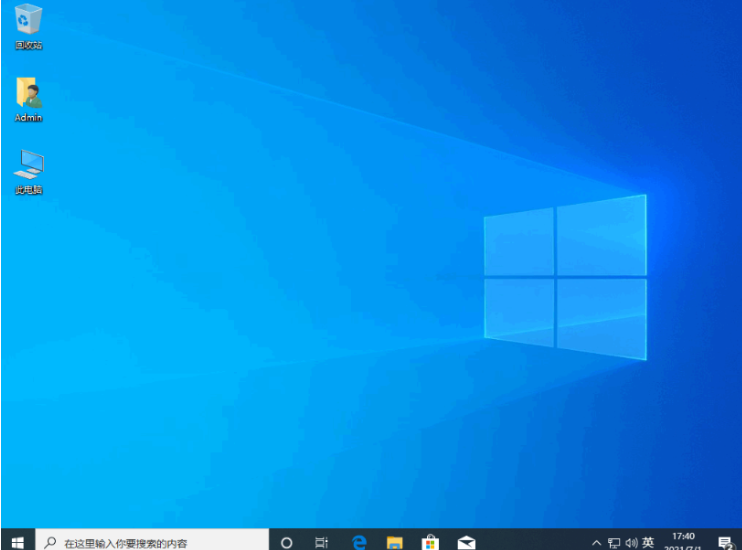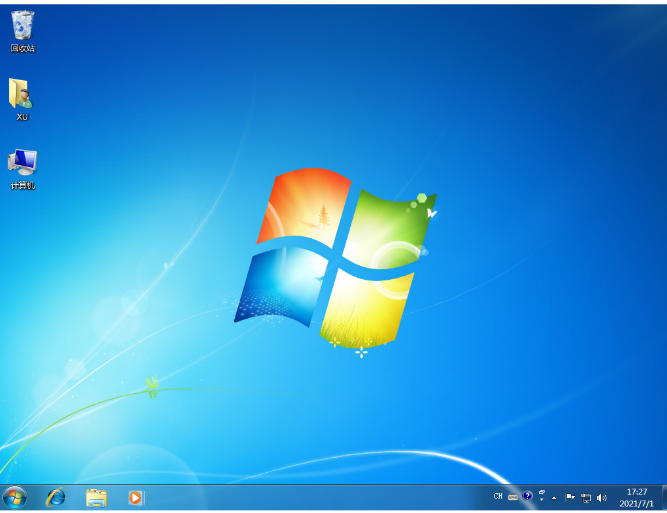win11怎么安装ppt的步骤教程
windows11ppt最新版是一款专为Wn11操作系统准备的幻灯片制作软件。它可以快速的对各种演示文稿,可以其他工作的伙伴进行快速的同步,也支持也各种个性化的视频进行添加体验,同时内置多种PPT模板,免费提供给用户使用。
1、在百度中搜索office,进入微软office官方网站,ppt是office下属的一个软件。

2、进入官方网站后点击家庭版按钮。
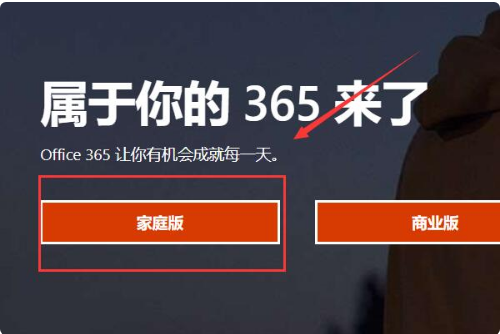
WEEX交易所已上线平台币 WEEX Token (WXT)。WXT 作为 WEEX 交易所生态系统的基石,主要用于激励 WEEX 交易平台社区的合作伙伴、贡献者、先驱和活跃成员。
新用户注册 WEEX 账户、参与交易挖矿及平台其他活动,均可免费获得 WXT 空投奖励。
3、进入下级菜单中点击试用office365按钮。
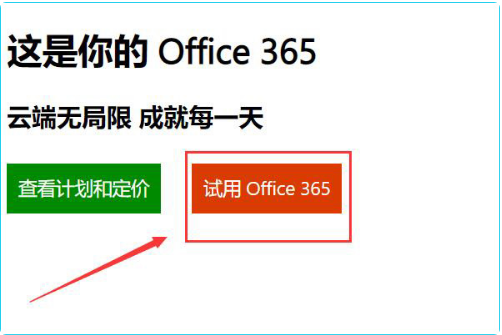
4、点击页面中的免费试用office365按钮。
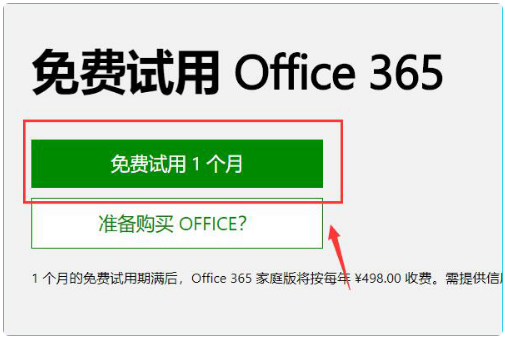
5、选择ppt按钮点击即可自动安装。
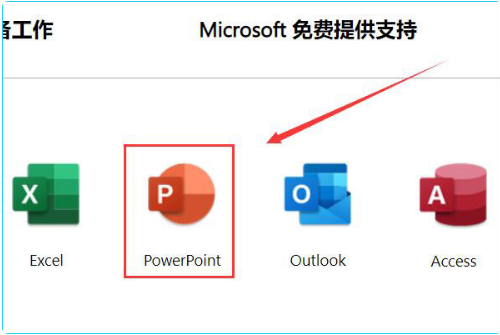
以上就是win11怎么安装PPT的步骤教程啦,希望能帮助到大家。
本站资源均来源于网络或网友投稿,部分资源未经测试,难免存在BUG,所有资源只限于学习研究,不得商用。如使用本站下载的资源造成任何损失或发生侵权行为,均与本站无关。如不接受本声明请勿下载!本站资源如有侵权,请联系QQ:497149677核实后立即删除!
最客资源网 » win11怎么安装ppt的步骤教程
最客资源网 » win11怎么安装ppt的步骤教程